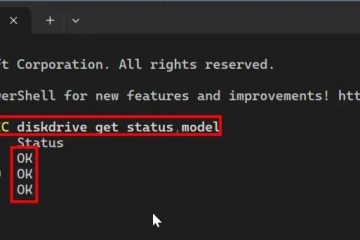Daftar Isi:
Microsoft Office suite adalah alat yang sangat berguna, namun tidak sempurna. Terkadang, bug yang tidak mudah diperbaiki akan terjadi, sehingga Microsoft Office 365 perlu dicopot pemasangannya sepenuhnya.
Biasanya, langkah-langkah untuk menghapus Office cukup sederhana. Menu file program menawarkan antarmuka visual dasar yang membawa Anda ke sana hanya dengan beberapa klik.
Namun, ada kalanya hal ini tidak mungkin dilakukan. Beberapa pengguna, misalnya, melaporkan masalah serius dengan versi Microsoft Office setelah pembaruan Windows 10 atau masalah teknis penginstalan.
Dalam kasus ini, Anda mungkin ingin menggunakan alat penghapus Office. Ini akan memungkinkan Anda untuk menghapus instalasi Office jika Anda mendapatkan kesalahan dan akan memastikan setiap jejak terakhir hilang dari sistem Anda. Berikut cara menghapus instalan Office melalui kedua metode tersebut.
⚠️ Harap diperhatikan: Proses yang dijelaskan di bawah ini sama di Windows 11 seperti di Windows 10. Namun, perlu diingat bahwa kami akan menggunakan tangkapan layar dari Windows 10, jadi UI Anda mungkin terlihat sedikit berbeda. Kami akan menunjukkan perubahan apa pun yang perlu Anda waspadai saat perubahan tersebut terjadi.
Cara Uninstall Sepenuhnya Microsoft Office/Office 365 melalui Pengaturan Windows
Anda mungkin sudah tahu caranya hapus instalan program melalui cara ini tetapi ada baiknya mengulangi langkah-langkah tersebut lagi. Seringkali, pengguna hanya menginstal aplikasi Office yang bermasalah, padahal kenyataannya Anda mungkin perlu menghapus Office secara keseluruhan.
Langkah-langkah ini berlaku baik Anda ingin menghapus instalasi Office 365, Office 2021, Office 2019, Office 2016, Office 2013, Office 2011 atau versi lainnya. Cukup cari nama yang relevan di menu Aplikasi Anda.
Buka Pengaturan
Klik tombol “Mulai” lalu klik pengaturan ikon roda gigi yang terletak di pojok kiri bawah, tepat di atas tombol daya. Ini akan membuka menu Setelan Windows.
Navigasi ke Aplikasi
Di menu Setelan, klik “Aplikasi” untuk melihat semua aplikasi yang terinstal di komputer Anda, termasuk Microsoft Office.
Copot pemasangan Office
Pilih “Aplikasi & fitur” di sebelah kiri, lalu temukan instalasi Microsoft Office Anda dalam daftar. Klik “Copot” dan konfirmasi dengan mengklik “Copot” lagi untuk menghapus Office suite.
Cara Menghapus Instalasi Microsoft Office dengan Alat Penghapus Office
Seperti disebutkan sebelumnya, menghapus instalan Office 365 tidak selalu mudah. Jika Anda mengalami kesalahan pada menu aplikasi, sebaiknya gunakan alat penghapus Office. Ada berbagai pilihan dalam hal ini. Alat pembersihan Office pihak ketiga, alat penghapus Office 2016, dan banyak lagi.
Namun, kami selalu berhati-hati agar tidak menggunakan alat yang tidak diketahui atau diverifikasi secara luas oleh Microsoft. Dalam hal ini, ada alat uninstall resmi Microsoft Office – Asisten Dukungan dan Pemulihan. Anda dapat menemukan unduhan alat penghapusan Office di sini. Jalankan “SetupProud_OffScrub.exe“untuk memulai.
Unduh dan Instal Alat Penghapus Office
Unduh “Asisten Dukungan dan Pemulihan“ dari Microsoft dan jalankan “SetupProd_OffScrub.exe”. Klik “Instal” bila diminta.
Setuju dengan Persyaratan Layanan
Setelah instalasi, baca dan klik “Saya setuju” terhadap persyaratan layanan untuk melanjutkan.
Pilih Produk Office untuk Dihapus
Alat ini akan memindai produk Office yang diinstal. Centang kotak di samping produk yang ingin Anda hapus dan klik “Berikutnya”.
Konfirmasi Penghapusan Instalasi
Konfirmasikan bahwa Anda telah menyimpan semua pekerjaan dan menutup aplikasi Office, lalu klik “Selanjutnya” untuk mencopot pemasangan.
Restart Komputer Anda
Selesaikan proses penghapusan instalasi dengan memulai ulang komputer Anda saat diminta.
FAQ – Pertanyaan Umum Tentang Menghapus Instalasi Microsoft Office
Dapatkah saya menginstal ulang Microsoft Office di komputer yang sama setelah menghapus instalasinya ?
Ya, Anda dapat menginstal ulang Microsoft Office di komputer yang sama setelah penghapusan instalasi tanpa masalah apa pun. Unduh pengaturan Office dari akun Microsoft Anda atau masukkan DVD instalasi asli Anda dan jalankan penginstal. Ikuti petunjuk di layar untuk menyelesaikan instalasi ulang. Ingat, Anda harus memiliki lisensi yang valid untuk mengaktifkan kembali Office. Jika mengaktifkan kembali secara online tidak berhasil, Anda mungkin perlu melalui aktivasi telepon.
Bagaimana cara membuka dokumen Word tanpa Microsoft Word?
Untuk membuka dokumen Word tanpa Microsoft Word, gunakan rangkaian aplikasi perkantoran gratis seperti LibreOffice atau OpenOffice, yang menawarkan pengolah kata yang kompatibel. Opsi lainnya adalah menggunakan platform online seperti Google Dokumen atau Microsoft Office Online, yang memungkinkan Anda mengunggah dan mengedit file Word langsung di browser web Anda tanpa menginstal perangkat lunak apa pun.
Apa saja alasan umum untuk menghapus instalasi Microsoft Office?
Alasan umum untuk menghapus instalasi Microsoft Office mencakup kesalahan pemecahan masalah yang terus terjadi di seluruh aplikasi, mempersiapkan instalasi yang bersih untuk menyelesaikan masalah aktivasi atau kerusakan, dan peralihan ke rangkaian kantor yang berbeda karena preferensi atau biaya. Selain itu, penghapusan instalasi mungkin diperlukan saat memutakhirkan ke versi Office yang lebih baru untuk memastikan kelancaran transisi.
Apakah menghapus instalasi Microsoft Office akan menghapus dokumen Office saya?
Menghapus instalasi Microsoft Office tidak akan menghapus dokumen Office Anda Dokumen Office atau data pribadi apa pun. Dokumen Anda disimpan secara terpisah di komputer atau penyimpanan cloud, dan menghapus aplikasi tidak memengaruhi file-file ini. Namun, mengakses dan mengedit dokumen ini memerlukan aplikasi yang kompatibel dengan Office.
Apakah mungkin untuk menghapus instalasi hanya aplikasi Office tertentu, seperti Word atau Excel?
Proses penghapusan instalasi standar akan menghapus seluruh dokumen Paket kantor. Namun, jika Anda memiliki instalasi mandiri (bukan bagian dari Office 365 atau paket serupa), Anda dapat menghapus instalasinya satu per satu melalui Panel Kontrol atau aplikasi Pengaturan. Untuk edisi paket, pertimbangkan opsi instalasi khusus saat menginstal ulang untuk menghilangkan aplikasi tertentu.
Apa yang harus saya lakukan jika saya mengalami kesalahan saat mencoba menginstal ulang Office setelah instalasi ulang?
Jika Anda mengalami kesalahan saat instalasi ulang , pertama-tama pastikan komputer Anda memenuhi persyaratan sistem untuk versi Office yang Anda instal. Verifikasi koneksi internet Anda untuk memastikannya stabil dan cukup cepat untuk mengunduh. Gunakan Alat Asisten Dukungan dan Pemulihan Microsoft untuk mendiagnosis dan memperbaiki masalah umum. Jika kesalahan masih berlanjut, hubungi Dukungan Microsoft untuk langkah pemecahan masalah yang dipersonalisasi.
Bagaimana cara memastikan semua pengaturan dan templat pribadi di Office dicadangkan sebelum penghapusan instalasi?
Sebelum menghapus instalasi, buat cadangan pribadi Anda secara manual pengaturan dan templat dengan menyalinnya dari folder templat Office default dan lokasi pengaturan pribadi Anda, biasanya ditemukan di profil pengguna Anda di bawah “AppData\Roaming\Microsoft\“. Untuk Outlook, ekspor kotak surat Anda ke file .pst. Ingatlah bahwa pengaturan mungkin berbeda antar versi, jadi periksa jalur spesifik untuk versi Office Anda.
Apakah ada cara untuk menghapus instalasi Microsoft Office dari Mac?
Untuk menghapus instalasi Microsoft Office dari a Mac, buka Finder dan navigasikan ke folder Aplikasi. Seret aplikasi Microsoft Office ke Sampah. Lalu, hapus preferensi Office dari folder Perpustakaan di direktori beranda Anda, khususnya dalam “Preferensi“dan “Dukungan Aplikasi“. Kosongkan Sampah untuk menyelesaikan penghapusan instalasi.
Apakah menghapus instalasi Microsoft Office dapat berdampak pada kinerja sistem saya?
Secara umum, menghapus instalasi Microsoft Office tidak akan berdampak negatif terhadap kinerja sistem Anda. Tindakan ini sebenarnya dapat mengosongkan ruang disk, sehingga berpotensi meningkatkan kinerja jika penyimpanan disk Anda hampir penuh. Namun, jika integrasi Office digunakan oleh aplikasi lain, Anda mungkin perlu menyesuaikan pengaturan aplikasi tersebut setelah penghapusan instalasi.
Bagaimana cara menghapus lisensi Office dari komputer saya?
Untuk menghapus lisensi Office, Anda dapat menggunakan Command Prompt untuk aktivasi Office yang menggunakan lisensi volume. Gunakan “ospp.vbs/dstatus“untuk menemukan kunci lisensi, lalu “ospp.vbs/unpkey:
Bagaimana caranya Saya mengakses dokumen Office tanpa menginstal aplikasi Office apa pun?
Mengakses dokumen Office tanpa Office suite dengan menggunakan aplikasi office pihak ketiga seperti LibreOffice, OpenOffice, atau WPS Office, yang mendukung format file Office. Alternatifnya, gunakan layanan berbasis awan seperti Google Dokumen atau Microsoft Office Online untuk melihat, mengedit, dan berbagi dokumen Anda secara online tanpa memerlukan perangkat lunak lokal.
Apakah ada alat pihak ketiga untuk menghapus instalasi Microsoft Office, dan apakah aman?
Ada beberapa alat pihak ketiga yang dirancang untuk menghapus instalasi berbagai perangkat lunak, termasuk Microsoft Office. Meskipun beberapa di antaranya memiliki reputasi baik dan efektif, namun perlu berhati-hati karena tidak semuanya dapat dipercaya. Teliti dan pilih alat dengan ulasan positif dan dukungan dari sumber terpercaya untuk memastikan alat tersebut tidak menimbulkan malware atau menyebabkan ketidakstabilan sistem.
Apa yang harus dilakukan jika rangkaian Office saya tidak tercantum dalam Aplikasi & fitur Windows 10 untuk menghapus instalan?
Jika Office suite Anda tidak tercantum dalam daftar Aplikasi & fitur, mungkin instalasinya menggunakan metode MSI. Jika demikian, buka Panel Kontrol, pilih “Program dan Fitur“, temukan instalasi Office Anda, dan pilih “Copot“dari sana. Jika masih tidak muncul, atau jika Anda menghadapi masalah pencopotan pemasangan, pertimbangkan untuk menggunakan alat Asisten Dukungan dan Pemulihan Microsoft.
Bagaimana cara mengetahui versi Office mana yang telah saya instal ?
Tentukan versi Office Anda dengan membuka aplikasi Office seperti Word, dan menavigasi ke “File“> “Akun“(atau “Akun Office“di Outlook). Di sana, di bawah “Informasi Produk“, Anda akan melihat versi dan edisi Office Anda. Ini berguna untuk memecahkan masalah dan memastikan kompatibilitas dengan perangkat lunak lain.
Dapat menghapus instalasi dan menginstal ulang Office di perangkat yang sama beberapa kali menyebabkan masalah?
Menghapus dan menginstal ulang Office berulang kali pada perangkat yang sama biasanya tidak menimbulkan masalah jika dilakukan dengan benar. Namun, instalasi yang sering dapat mempersulit registri sistem dan menyebabkan masalah aktivasi atau konfigurasi. Selalu pastikan pencopotan pemasangan yang benar dan siapkan kunci produk atau kredensial akun Microsoft Anda untuk pemasangan ulang guna menghindari masalah terkait lisensi.
Terkait: Cara Melindungi File Excel, Word, PowerPoint, atau PDF dengan Kata Sandi dengan Microsoft Office
Meskipun sebagian besar dari kita sudah memiliki kata sandi masuk di PC, terkadang kita perlu melangkah lebih jauh. Saat Anda melindungi dokumen dengan kata sandi dengan Office versi modern, biasanya dokumen tersebut dienkripsi. Ini berarti siapa pun yang mencoba membacanya tanpa mengetahui kata sandi Anda hanya akan melihat rangkaian huruf dan angka acak. Dalam panduan kami yang lain, kami menunjukkan kepada Anda cara melindungi file Excel, Word, PowerPoint, dan PDF di Microsoft Office dengan kata sandi sehingga Anda dapat menjaga kerahasiaan dokumen Anda.
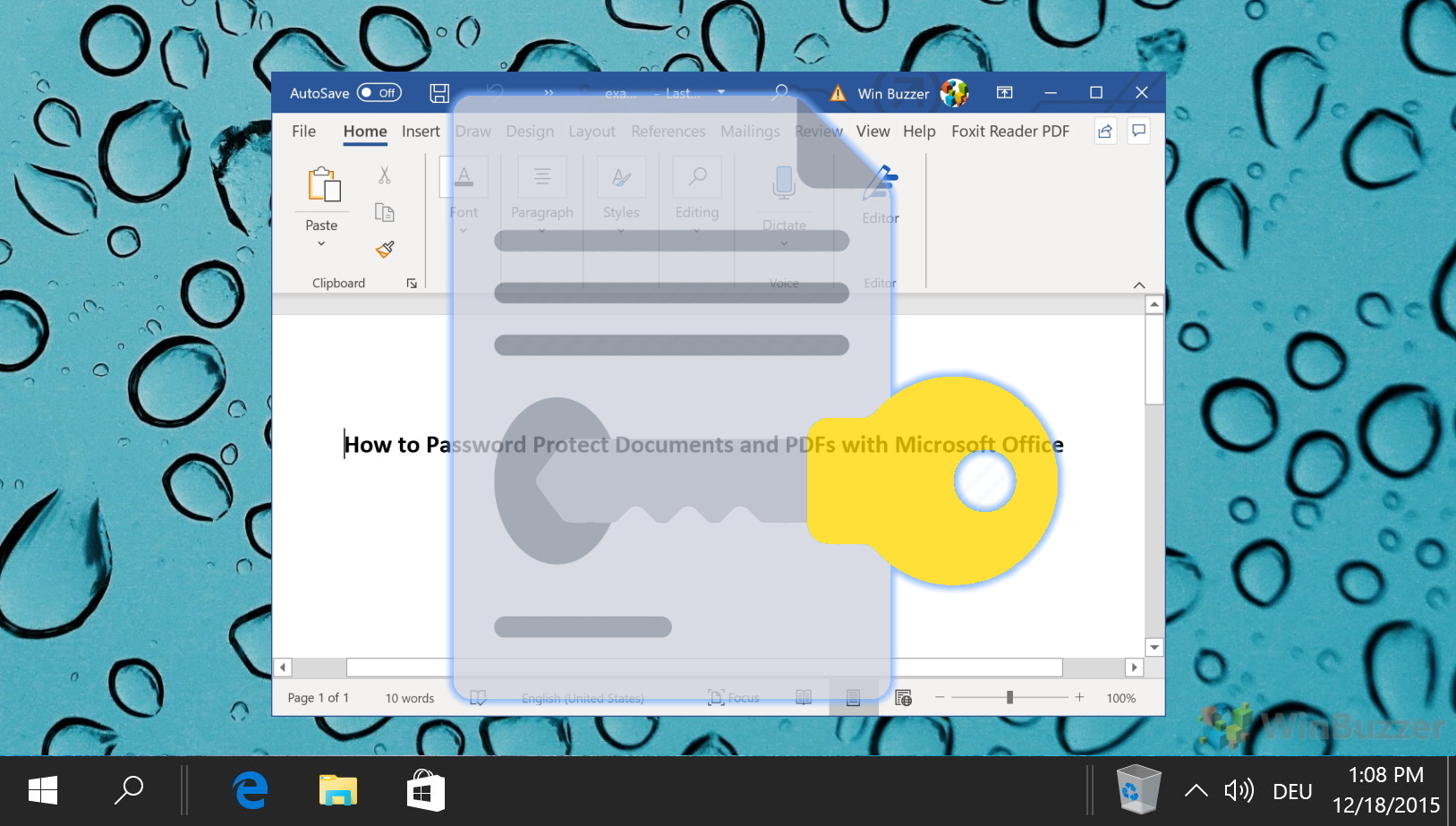
Terkait: Cara Sesuaikan Pita di Microsoft Word, PowerPoint, Excel, dan Outlook
Selama bertahun-tahun, Microsoft Office telah menggunakan sistem pita intuitif untuk membantu pengguna menemukan dan mengatur alat yang mereka perlukan dengan mudah. Meskipun banyak yang familiar dengan antarmukanya, hanya sedikit yang menyadari bahwa Anda sebenarnya dapat mengkustomisasi pita di MS Word, PowerPoint, Excel, dan Outlook. Dalam panduan kami yang lain, kami menunjukkan kepada Anda cara menyesuaikan pita di Microsoft Word, PowerPoint, Excel, atau Outlook, termasuk cara menambahkan, menghapus, dan mengganti nama tab dan item.
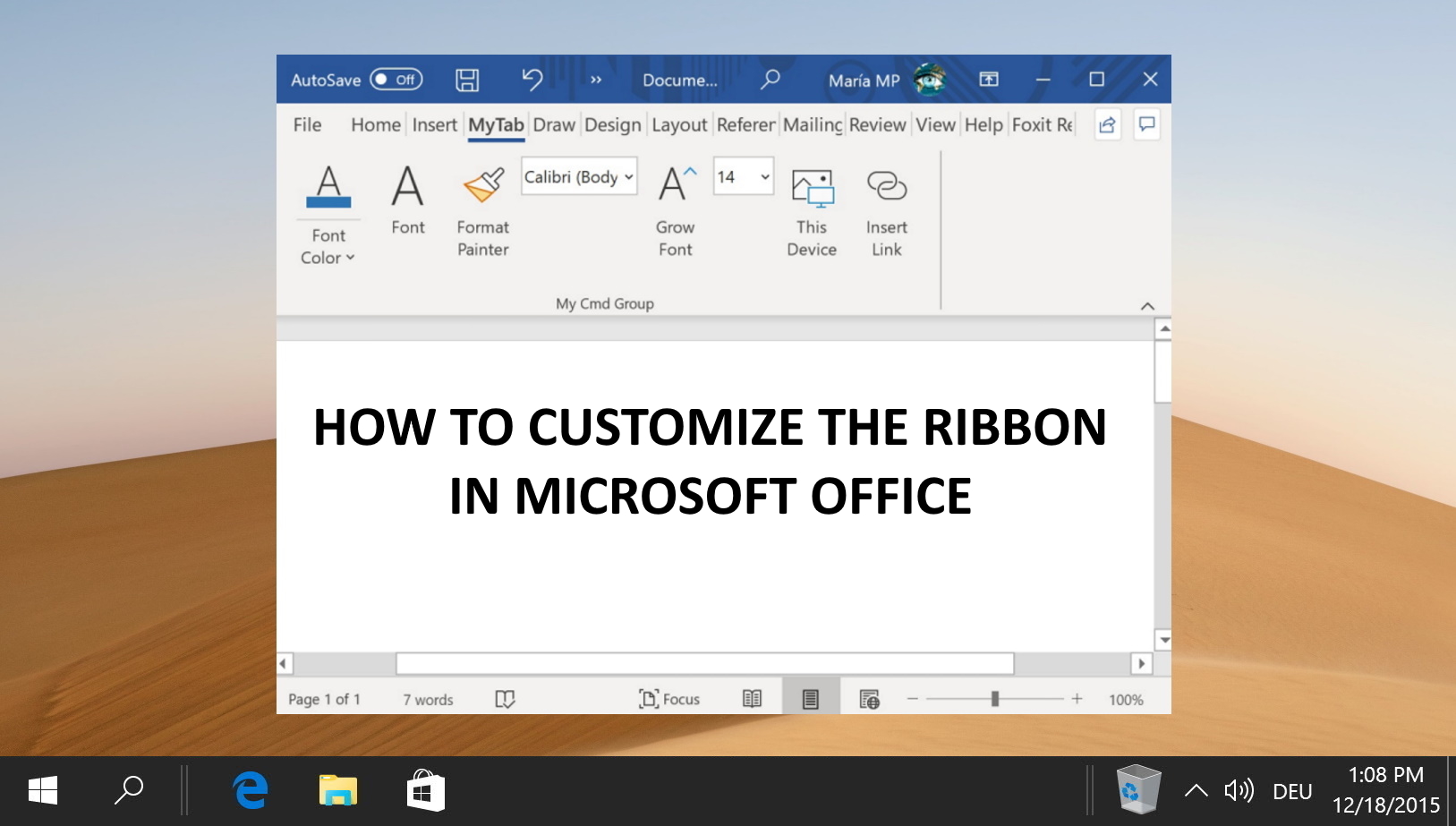
Terkait: Cara Menggunakan Templat Word dan Mengubah File Templat “Normal.dotm”
Templat Microsoft Word Normal.dotm adalah templat default yang menentukan struktur dasar setiap dokumen baru yang Anda buat, seperti margin, gaya, dan ukuran font. Mungkin ada saatnya Anda perlu mengubah template ini agar sesuai dengan kebutuhan spesifik Anda, atau menyetel ulang template jika rusak. Dalam panduan kami yang lain, kami menunjukkan kepada Anda cara menggunakan template di Microsoft Word, menggunakan template default File templat Word “Normal.dotm“, templat individual yang dibuat sendiri, atau dari Katalog Templat Microsoft Office Gratis.
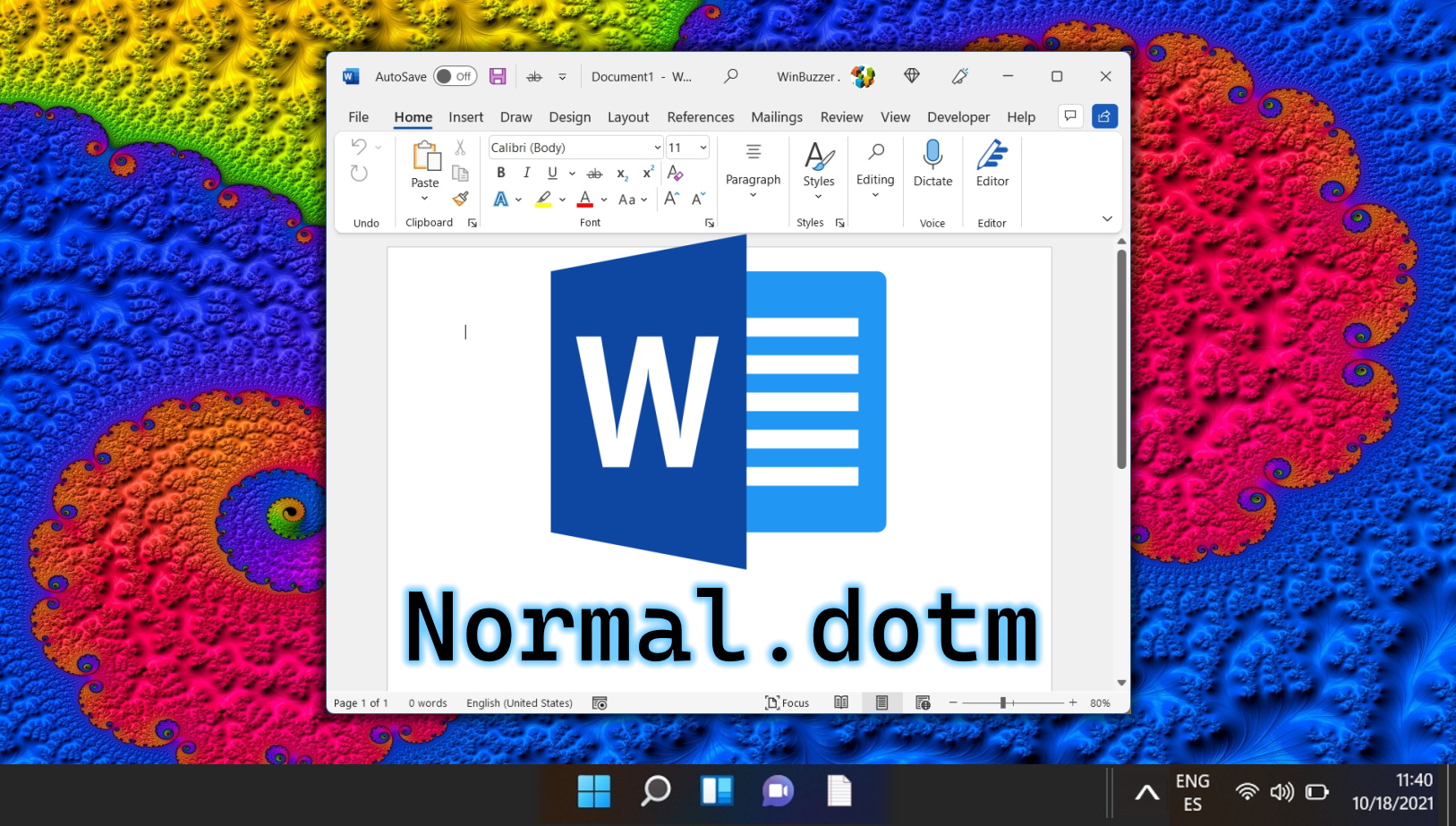
Terkait: Bagaimana untuk Menyusun Data yang Dikumpulkan di Excel
Excel adalah alat yang ampuh untuk mengumpulkan, menganalisis, dan menyajikan data. Namun, untuk memanfaatkan fitur Excel secara maksimal, Anda perlu menyusun data dengan benar. Dalam panduan kami yang lain, kami menunjukkan kepada Anda cara menyusun data yang dikumpulkan di Excel menggunakan beberapa praktik dan tips terbaik.